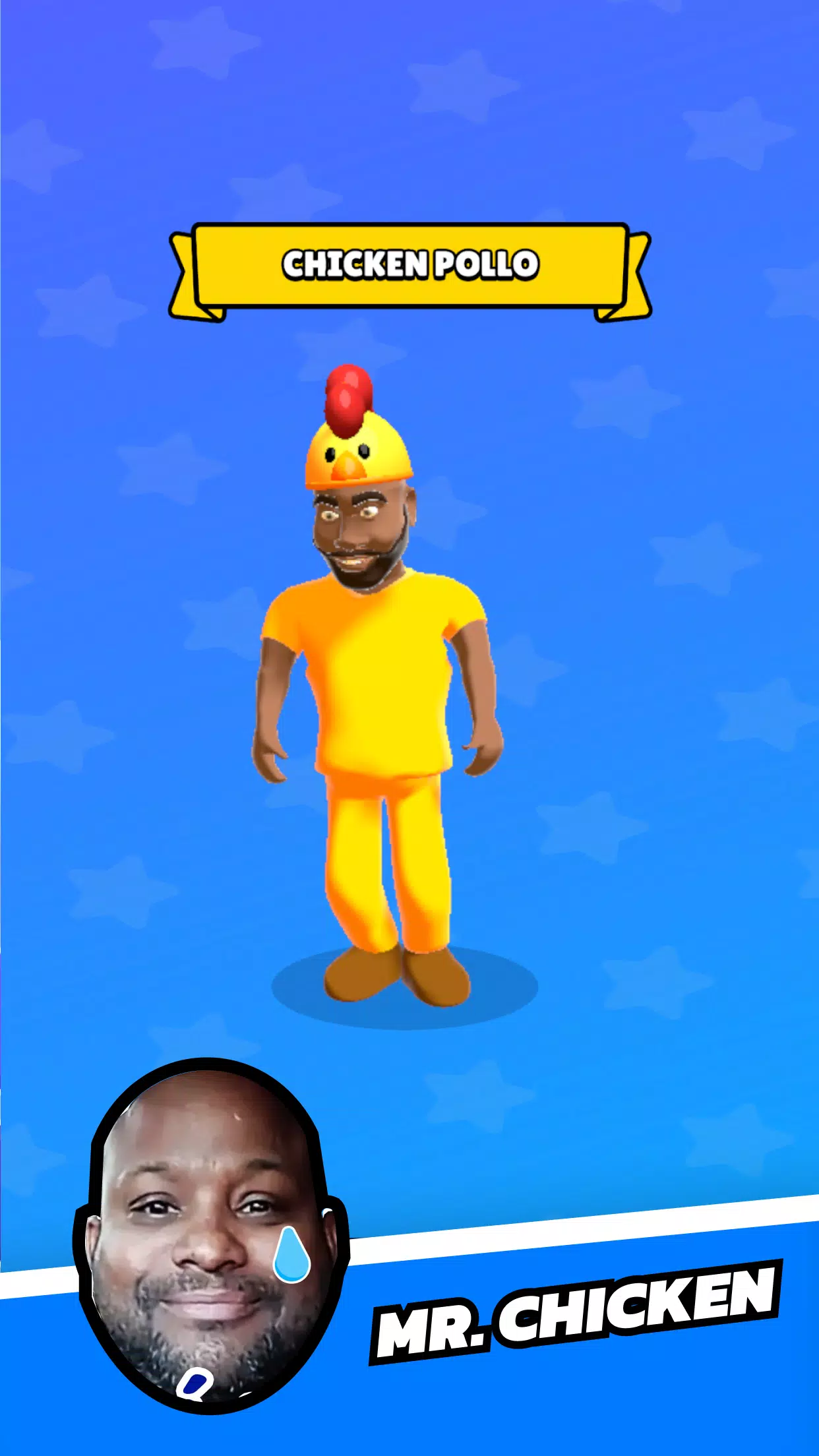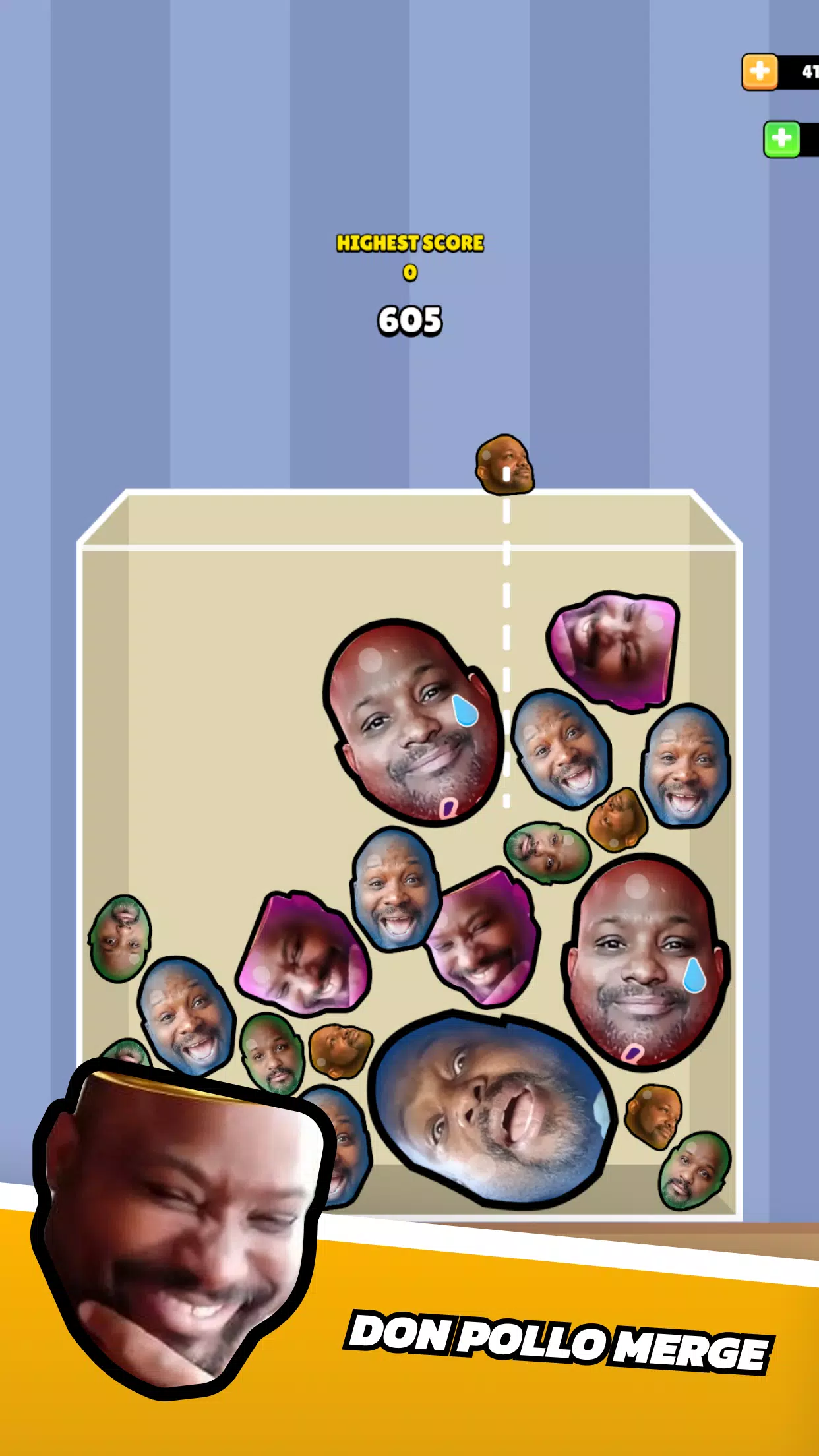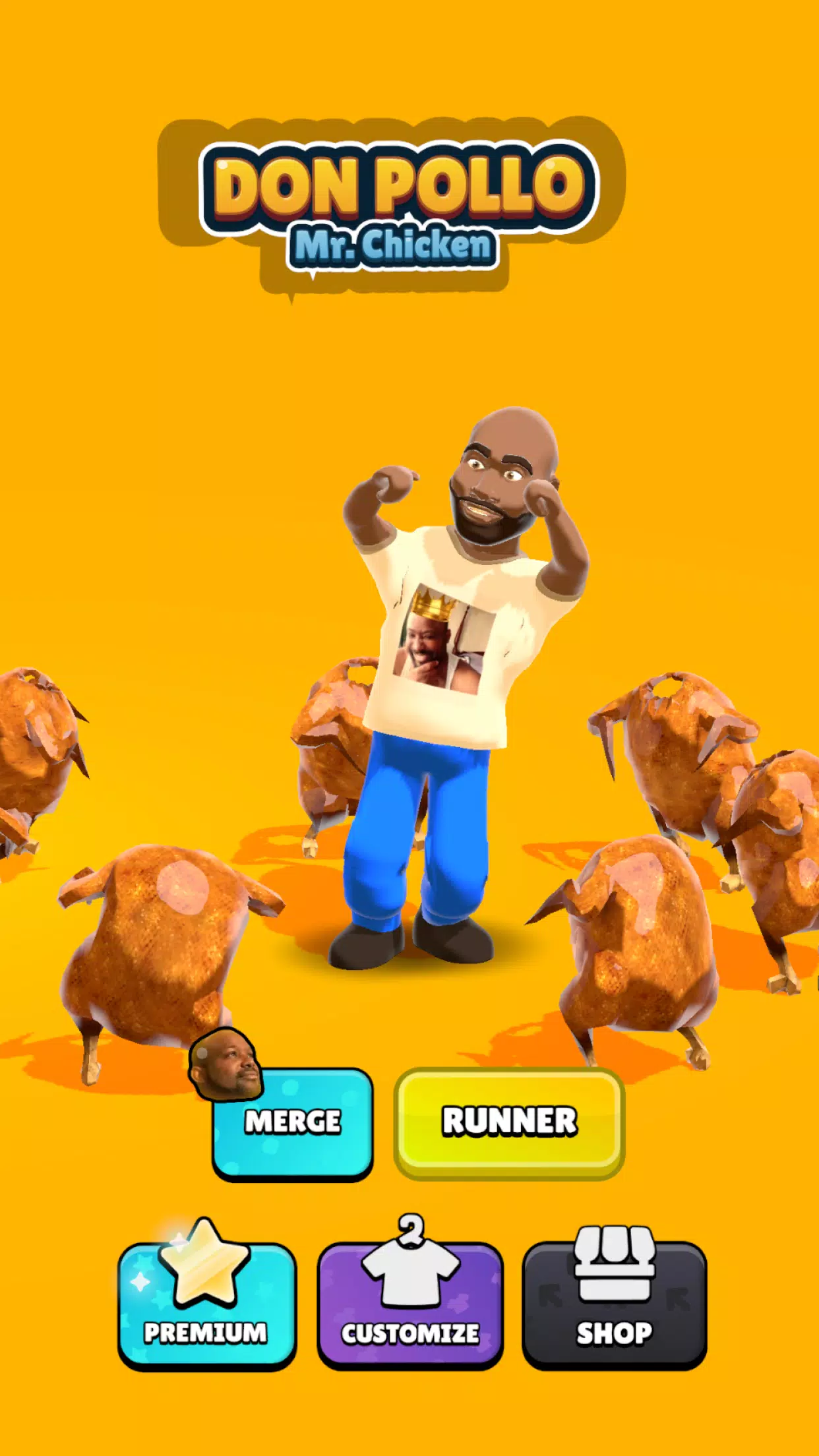Don Pollo: Chicken Chase
Esta es una guía sobre cómo usar el navegador Google Chrome para traducir fácilmente el contenido de la página web. Esta guía detallará las características de traducción de Google Chrome, incluida la traducción de páginas web completas, el texto seleccionado y la configuración de traducción personalizada. Dominar estos métodos le permitirá navegar sin esfuerzo en sitios web multilingües.
Paso 1:
Localice y haga clic en el menú más en la esquina superior derecha de Google Chrome (generalmente representado por tres puntos verticales o tres líneas horizontales). Esto abre la configuración y otras opciones.

Paso 2:
En el menú desplegable, seleccione "Configuración". Esto abrirá la página de configuración del navegador.

Paso 3:
En la parte superior de la página de configuración, encontrará una barra de búsqueda. Ingrese "Traducir" o "Idiomas" para localizar rápidamente la configuración relevante.

Paso 4:
Una vez que haya ubicado la configuración de traducción, verá una opción, generalmente etiquetada como "idiomas" o "servicios de traducción". Haga clic en esta opción.
Paso 5:
En la configuración del idioma, encontrará un menú desplegable que enumera los idiomas admitidos por su navegador. Haga clic en el botón "Agregar idiomas" o revise sus idiomas existentes.

Paso 6:
En esta página, además de agregar o administrar idiomas, verá una opción para "ofrecer traducir páginas que no estén en un idioma que lea". Asegúrese de que esta opción esté habilitada. Chrome luego le pedirá automáticamente que traduzca páginas no en su idioma de navegador predeterminado.
Don Pollo: Chicken Chase
Esta es una guía sobre cómo usar el navegador Google Chrome para traducir fácilmente el contenido de la página web. Esta guía detallará las características de traducción de Google Chrome, incluida la traducción de páginas web completas, el texto seleccionado y la configuración de traducción personalizada. Dominar estos métodos le permitirá navegar sin esfuerzo en sitios web multilingües.
Paso 1:
Localice y haga clic en el menú más en la esquina superior derecha de Google Chrome (generalmente representado por tres puntos verticales o tres líneas horizontales). Esto abre la configuración y otras opciones.

Paso 2:
En el menú desplegable, seleccione "Configuración". Esto abrirá la página de configuración del navegador.

Paso 3:
En la parte superior de la página de configuración, encontrará una barra de búsqueda. Ingrese "Traducir" o "Idiomas" para localizar rápidamente la configuración relevante.

Paso 4:
Una vez que haya ubicado la configuración de traducción, verá una opción, generalmente etiquetada como "idiomas" o "servicios de traducción". Haga clic en esta opción.
Paso 5:
En la configuración del idioma, encontrará un menú desplegable que enumera los idiomas admitidos por su navegador. Haga clic en el botón "Agregar idiomas" o revise sus idiomas existentes.

Paso 6:
En esta página, además de agregar o administrar idiomas, verá una opción para "ofrecer traducir páginas que no estén en un idioma que lea". Asegúrese de que esta opción esté habilitada. Chrome luego le pedirá automáticamente que traduzca páginas no en su idioma de navegador predeterminado.